
প্লেস্টেশন 5 গভীর Sony লাইব্রেরি সহ যে কারো জন্য একটি দুর্দান্ত কনসোল। PS5-এ PS4-এর সাথে পশ্চাদমুখী সামঞ্জস্যতা রয়েছে — যা আপনাকে বার্ধক্যজনিত হার্ডওয়্যারকে আটকে রাখার প্রয়োজন ছাড়াই সেরা PS5 গেমগুলির পাশাপাশি আপনার পুরানো গেমগুলি খেলতে দেয়৷ এর মানে হল আপনি আপনার PS4 ডেটা একটি PS5 এ স্থানান্তর করতে পারেন, নিশ্চিত করে যে নতুন-জেন কনসোলে আপগ্রেড করার সময় আপনার কোনো অ্যাডভেঞ্চার ভুলে যাবে না। সেভ করা ফাইলগুলি PS5-এ নতুন জীবন পাবে, যেখানে আপনি আপগ্রেড করা PS5 কন্ট্রোলার এবং PS5 হেডসেটগুলি ব্যবহার চালিয়ে যেতে সক্ষম হবেন৷
কিন্তু এই স্থানান্তর প্রক্রিয়া ঠিক কিভাবে কাজ করে? PS4 থেকে PS5 তে ডেটা স্থানান্তর করার বিষয়ে আপনার যা জানা দরকার তা এখানে।
শুধুমাত্র সময়ই বলবে, তবে আমরা আশা করি প্লেস্টেশন 6-এ পুরানো শিরোনামের জন্য পশ্চাদপদ সামঞ্জস্যও অন্তর্ভুক্ত রয়েছে।
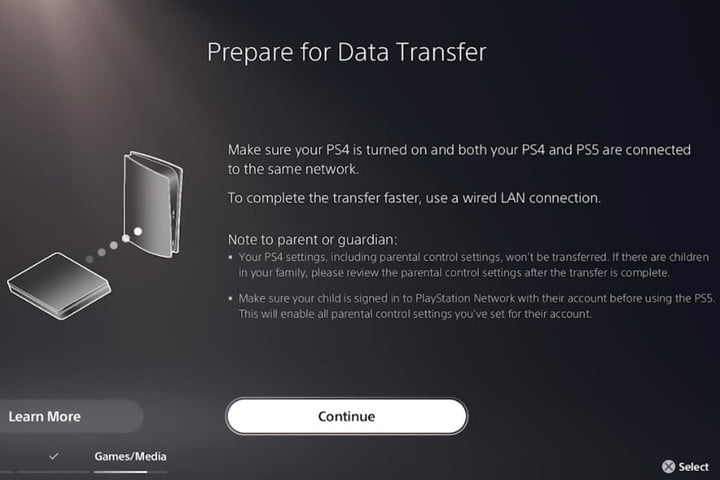
কিভাবে আপনার PS4 থেকে PS5 এ ডেটা স্থানান্তর করবেন
এই বিভাগের জন্য, আসুন আপনার PS4-এ থাকা হার্ড ডেটা স্থানান্তরের উপর ফোকাস করি। পরে, আমরা আপনার PS5 এর সাথে বর্ধিত সঞ্চয়স্থান কীভাবে কাজ করে তা দেখব।
আপনি যদি প্রথমবারের জন্য একটি একেবারে নতুন PS5 সেট আপ করেন তবে সেটআপ প্রক্রিয়া চলাকালীন আপনাকে আপনার ডেটা স্থানান্তর করার জন্য অনুরোধ করা হবে। যাইহোক, আপনি প্রাথমিকভাবে এই ধাপটি এড়িয়ে যেতে পারেন এবং পরে ডেটা স্থানান্তর করতে পারেন। ডেটা আকারের উপর নির্ভর করে, এই স্থানান্তরটি কয়েক ঘন্টা সময় নিতে পারে। আপনি সেই রাতে ঘুমানোর আগে এটি শুরু করতে বা পরের দিন কাজ করতে চাইতে পারেন।
ধাপ 1: সর্বশেষ সিস্টেম সফ্টওয়্যারে আপনার PS4 এবং PS5 আপডেট করুন। এগুলি সাধারণত স্বয়ংক্রিয় হয়, তবে আপনি সেটিংস > সিস্টেম সফ্টওয়্যার আপডেটে গিয়ে আপনার PS4 সিস্টেম সফ্টওয়্যারের স্থিতি পরীক্ষা করতে পারেন। আপনি যদি আপ টু ডেট থাকেন, তাহলে আপনাকে জানানো হবে।
ধাপ 2: আপনার PS4 কে আপনার PS5 এর সাথে সংযুক্ত করুন।
- আপনার PS4 এ, আপনি আপনার PS5 এ ব্যবহার করার পরিকল্পনা করছেন সেই একই অ্যাকাউন্টে সাইন ইন করুন৷
- Wi-Fi বা ইথারনেট তারের মাধ্যমে উভয় কনসোলকে একই নেটওয়ার্কে সংযুক্ত করুন৷ যাইহোক, Wi-Fi এর মাধ্যমে সংযোগ করা সহজ, কারণ আপনি দুটি সিস্টেমকে সংযুক্ত করার জন্য একটি ইথারনেট কেবল চাইবেন।
- (ঐচ্ছিক) একটি ইথারনেট তারের সাথে আপনার দুটি সিস্টেমকে সংযুক্ত করুন৷ একটি ইথারনেট সংযোগ দ্রুত স্থানান্তর করে কিন্তু প্রয়োজনীয় নয়। Wi-Fi এর মাধ্যমে সবকিছু করা যায়।
ধাপ 3: ডেটা স্থানান্তর স্ক্রীন থেকে অবিরত নির্বাচন করুন।
আপনি কোন PS4 থেকে ডেটা স্থানান্তর করতে চান তা নির্বাচন করুন৷ যদি এটি আপনার বাড়িতে একমাত্র হয় তবে এটি স্ব-ব্যাখ্যামূলক। আপনার যদি একাধিক PS4 নেটওয়ার্কের সাথে সংযুক্ত থাকে বা অতীতে অন্যরা সংযুক্ত থাকে, তাহলে আপনাকে আপনার PS4 এর আইডি জানতে হবে।
আপনার PS4 এর আইডি জানতে সেটিংস > সিস্টেম > সিস্টেম তথ্যে যান। এখানে, আপনি আপনার PS4 এর নাম দেখতে পাবেন। এটি ডিফল্টভাবে সংখ্যার একটি সিরিজ অনুসরণ করে "PS4" হওয়া উচিত। ডাটা ট্রান্সফারের জন্য দ্রুত খুঁজে পেতে আপনি এখান থেকে আপনার PS4 এর নাম পরিবর্তন করতে পারেন।
যখন আপনার PS5 পড়ে "ডেটা স্থানান্তরের জন্য প্রস্তুত হন" তখন আপনার PS4-এর পাওয়ার বোতাম টিপুন এবং ধরে রাখুন যতক্ষণ না আপনি একটি বীপ শুনতে পাচ্ছেন (এটি প্রায় এক সেকেন্ড সময় লাগবে)। *সতর্কতাগুলি পড়ুন এবং বুঝুন, তারপর স্থানান্তর শুরু করুন।
ধাপ 4: যদি আপনি আপনার PS5 সেট আপ করার সময় স্থানান্তর প্রক্রিয়াটি এড়িয়ে যান তবে আপনি এখনও এটি ম্যানুয়ালি শুরু করতে পারেন।
- সেটিংস > সিস্টেম সফ্টওয়্যার > ডেটা স্থানান্তরে যান। আপনার স্থানান্তর সম্পূর্ণ করতে এই পদক্ষেপগুলি অনুসরণ করুন৷
PS4 ডিস্ক এবং বর্ধিত স্টোরেজ গেম
আধুনিক গেমাররা বর্ধিত স্টোরেজের সুবিধা শিখতে এসেছে। সৌভাগ্যক্রমে, আপনি আপনার PS5 এ প্লাগ করে একটি বর্ধিত স্টোরেজ ডিভাইসে সংরক্ষিত PS4 গেমগুলি সহজেই খেলতে পারেন। যাইহোক, যে গেমগুলি PS5 আপগ্রেড অফার করে, যেমন Hitman 3 , Yakuza: Like a Dragon , এবং Cyberpunk 2077 ডাউনলোড করার পরে আপনার প্রধান কনসোল স্টোরেজে সংরক্ষিত হবে৷
নিশ্চিত করুন যে আপনি PS4 সংস্করণটিকে বর্ধিত সঞ্চয়স্থানে নিয়ে যাচ্ছেন বা এটি মুছুন৷ আপনি এখনও PS5 গেমগুলিকে বর্ধিত সঞ্চয়স্থানে স্থানান্তর করতে পারেন, তাই আমরা বর্তমানে যেগুলি খেলছেন না সেগুলি সরানোর পরামর্শ দিই৷
PS4 ডিস্কের জন্য, আপনাকে যা করতে হবে তা হল আপনার PS5 এ ডিস্কটি সন্নিবেশ করান এবং এটি আপনার সিস্টেম স্টোরেজে ডাউনলোড হবে। অবশ্যই, এটি নির্ভর করে আপনার কাছে PS5 এর ডিস্ক সংস্করণ বা ডিজিটাল ।
আপনি অতীতে প্লেস্টেশন স্টোর থেকে কেনা গেমগুলিও ডাউনলোড করতে পারেন৷ আপনাকে সেগুলিকে আপনার PS4 এ ডাউনলোড করতে হবে না এবং ডেটা স্থানান্তরের সাথে ব্যাচ করতে হবে না৷ তাই আপনি যদি 2015 সালে PSN-এ বিনামূল্যের সময় রকেট লীগ ফিরে পেয়ে থাকেন, তাহলে আপনি এটি আবার আপনার PS5 এ ডাউনলোড করতে পারেন।
আরো সঞ্চয় স্থান প্রয়োজন? PS5-এ কীভাবে একটি বাহ্যিক ড্রাইভ ব্যবহার করবেন তা একবার দেখে নিতে ভুলবেন না, কারণ কিছু আকর্ষণীয় সীমাবদ্ধতা সম্পর্কে সচেতন হতে হবে। আপনি PS5 এর জন্য সেরা অভ্যন্তরীণ SSD সম্পর্কেও জানতে চাইবেন, যা গেমগুলি সঞ্চয় করার আরও ভাল উপায় অফার করে৷
